Har du noen gang lurt på om det er mulig å gjøre HEIC om til en animasjon? Vel, svaret er nei. Bortsett fra det kan du ikke gjøre den om til en animasjonsfilm, og enheter som ikke er fra Apple kan ikke se HEIC-filen når de mottar den. I motsetning til hvis du gjør Apples nye standardformat om til en GIF. Hvorfor nevnte vi GIF-er? Fordi den er synlig og den kan fremføre en animasjonsfilm også. Hvis du er interessert i konvertere HEIC til GIF, du er på rett blogg. Vi har introdusert en komplett opplæring om hvordan du gjør det raskt og effektivt.
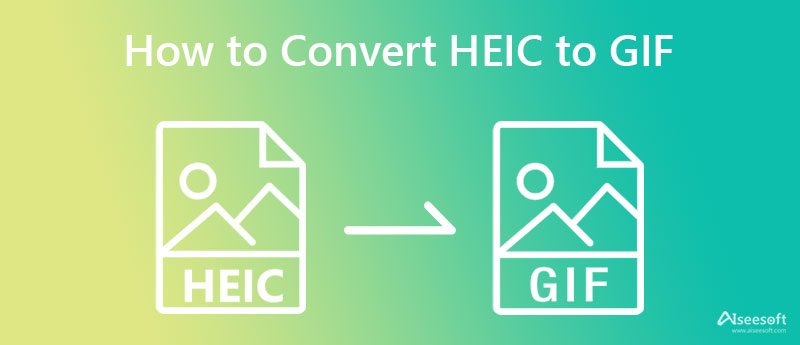
Aiseesoft Video Converter Ultimate har to funksjoner som du kan bruke fritt for å optimalisere for å lage en HEIC til animert GIF med et enkelt klikk. Med den kan du tilpasse og gjøre HEIC-ene dine til en animasjon som en profesjonell ville gjort med bildene deres. I motsetning til andre GIF-redigerere du kan laste ned, støtter denne appen Apples nye bildeformat og kan gjøre mange ting med det når du vil gjøre dem om til animasjon. Men først må du installere appen på din Mac eller Windows ved å klikke på nedlastingsknappen nedenfor, installere den, gjøre WinRAR-prosessen og klikke Start nå.
100 % sikker. Ingen annonser.
100 % sikker. Ingen annonser.
Du kan følge trinnene vi la til nedenfor mens vi lærer deg hvordan du konverterer HEIC-filer til GIF-er ved å bruke to forskjellige tilnærminger som du bare kan bruke i denne programvaren. Les dem først før du velger hvordan du skal bruke dem.
GIF Maker funksjoner lar deg laste opp ubegrensede HEIC-filer her og lagre dem som GIF-er. Hvis du vil lage en mini-lysbildeserieanimasjon av HEIC-bilder, så er dette løsningen du leter etter.
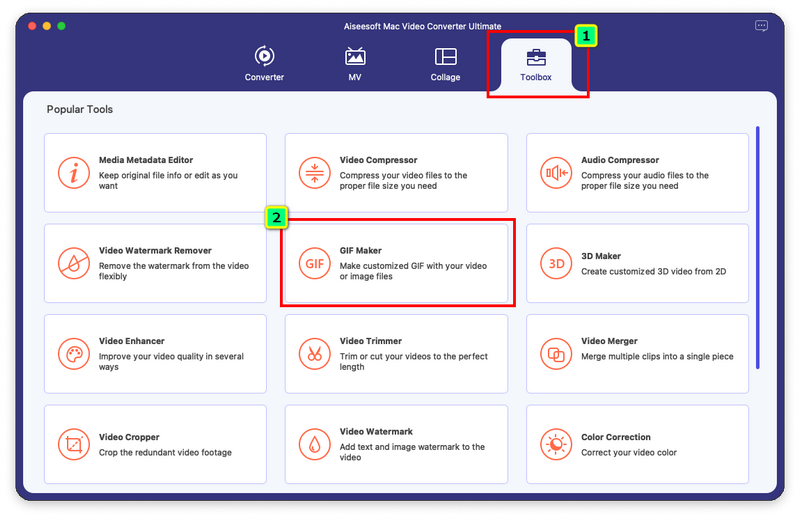
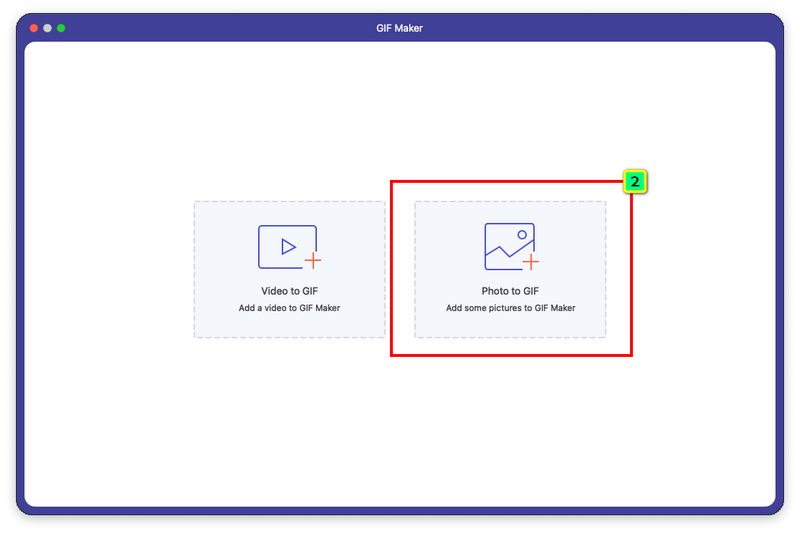
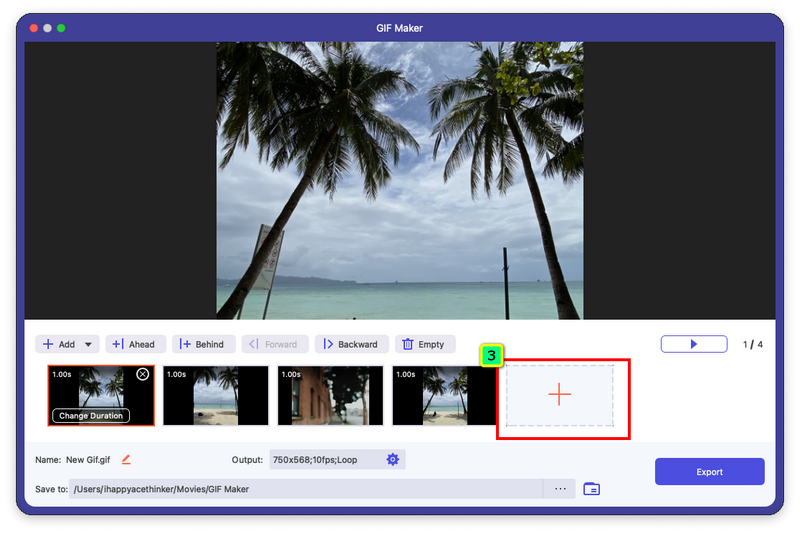
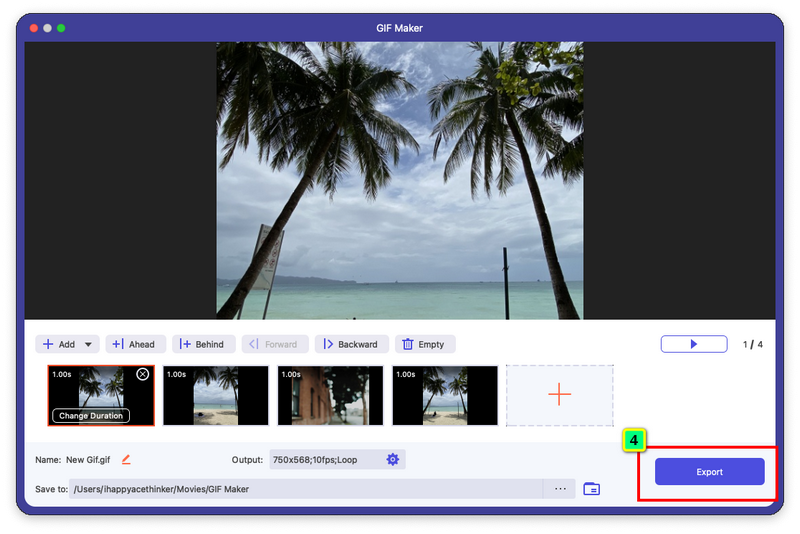
Vil du legge til litt razzle-dazzle til GIF-animasjonen ved å legge til effekter på den? I så fall er MV en annen go-to-løsning som du kanskje vil prøve. Det er en av de mest imponerende funksjonene du kan bruke her fordi den gir et snev av magi til den endelige utgangen. Du kan gjøre HEIC-filene dine om til en iøynefallende GIF ved å følge de angitte trinnene nedenfor.

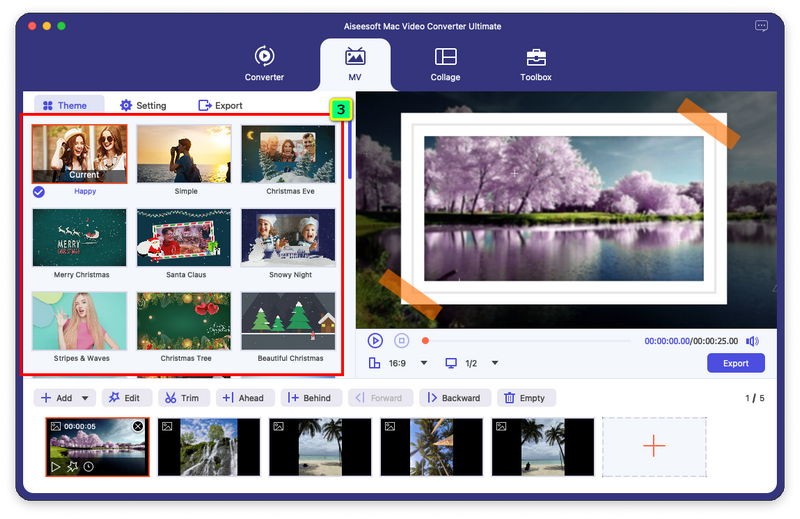
Valgfritt: Vil du få din animerte GIF til å gå i loop? I så fall, merk av i boksen slik at det vil gjenta seg for alltid når du eksporterer GIF-en.
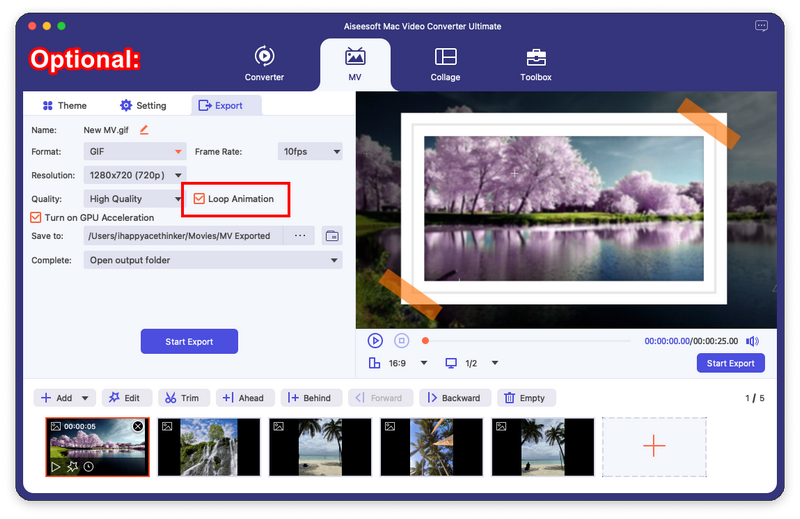
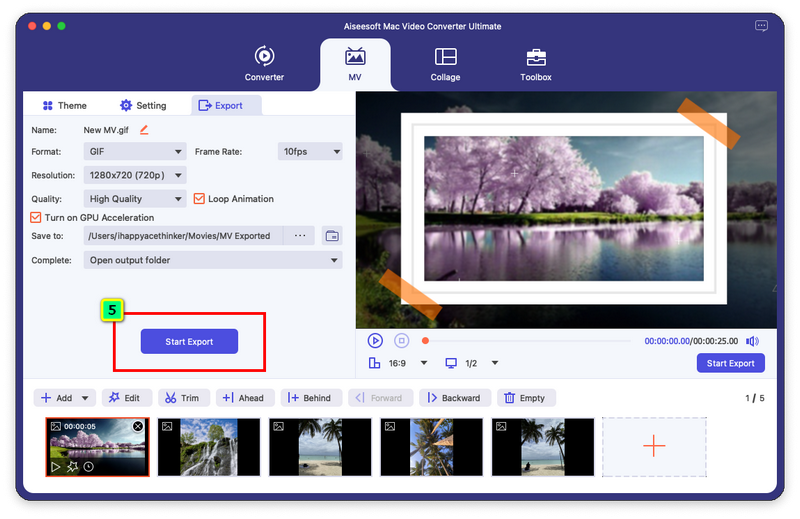
Aiseesoft HEIC -omformer er en enkel omformer som kan gjøre HEIC-filer til et populært format. Med denne programvaren kan du gjøre bildet om til et kompatibelt format som er synlig på alle enheter du har, med mindre enn noen få klikk. Hva om du har flere HEIC-filer og vil behandle dem alle samtidig? Er det mulig å gjøre det her? Ja, det er det! Denne appen støtter konvertering av HEIC-filer i en batch uten å forringe kvaliteten på den, slik at du kan nyte den originale kvaliteten selv om formatet ikke er det samme.
I motsetning til andre omformere du kan bruke, kan denne programvaren beholde EXIF-dataene som er bundet til HEIC-filen din når du trenger det. Hvis du er interessert i hvordan denne appen fungerer, kan du laste ned appen på Windows og Mac.
100 % sikker. Ingen annonser.
100 % sikker. Ingen annonser.
Hvordan konvertere HEIC-filer til JPG med Google Drive?
Du kan konverter HEIC til JPG med Google Drive ved å følge veiledningen vi la til i denne artikkelen. Les den nøye for å vite hvordan du gjør det effektivt uten å miste den opprinnelige kvaliteten.
Hvilke verktøy bør jeg bruke for å se HEIC-filen?
Med Apples nye bildeformat er det ikke mange enheter som kan se filen i HEIC-format annet enn Apple-produkter. På grunn av det problemet utviklet mange produsenter HEIC -seere som du kan laste ned på enheten din for å se HEIC-filen uten problemer.
Støtter HEIC mer fargebit enn GIF?
Sannheten er at HEIC har mer dybde i fargebit enn GIF, noe som betyr at hvert bilde du har i formatet HEIC presenterer den beste bildekvaliteten og detaljene. Fordi GIF-er støtter en lav fargebit og ikke kan produsere et bilde av høy kvalitet som HEIC.
konklusjonen
Denne artikkelen delte de beste måtene å konvertere HEIC til GIF med den utviklede programvaren som Aiseesoft produserer. Du kan se at til og med et enkelt verktøy som dette kan lage utskrifter av høy kvalitet. Pro eller ikke, du kan mestre å bruke disse funksjonene du kan bruke Aiseesoft Video Converter Ultimate. Etter å ha konvertert HEIC-filene kan du nå nyte animasjonen som GIF-en gir, og du kan se bildene lettere, selv om du ikke bruker en tredjeparts bildeviser som er lastet ned på enheten din.
Så, hva synes du om denne artikkelen? Har informasjonen vi har lagt til her hjulpet deg? Del denne informasjonen med andre slik at du kan hjelpe dem også. Flere spørsmål om andre problemer eller slikt? Du kan kontakte oss ved å legge igjen en kommentar nedenfor, og vi vil garantert svare på den og gjøre vårt beste for å løse det med deg.

Video Converter Ultimate er utmerket videokonverterer, editor og forsterker for å konvertere, forbedre og redigere videoer og musikk i 1000 formater og mer.
100 % sikker. Ingen annonser.
100 % sikker. Ingen annonser.